windows 7不能在同一窗口打开文件夹,如何解决?
2025-11-04 00:33:27阅读量:7 字体:大 中 小
最近很多同事的Windows 7系统都出现了不能在同一个窗口打开文件夹,而且有的同事甚至连IE都无法打开了。后来查资料终于解决了,现在和大家分享下方法。
1、打开“计算机”,找到菜单栏的“工具”,选择“文件夹选项”,如图
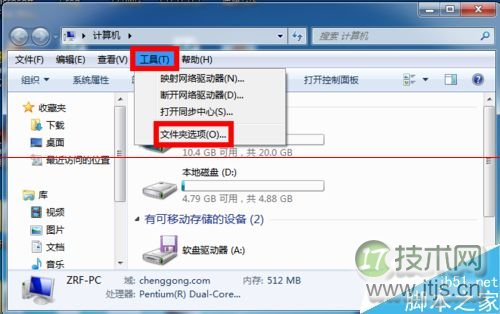
2、弹出“文件夹选项”窗口,选中“在同一个窗口打开每个文件夹”,点击确定
3、打开文件夹试试是否可以在同一个窗口中打开每个文件夹,假如不行,请看方法/步骤2
方法二:
1、使用快捷键“windows+R”(windows键就是键盘上带有“windows窗口图标”的键),出现“运行”,输入“cmd”,点击确定
注意:你必须拥有管理员权限。
2、弹出“命令行窗口”界面,如图
3、在命令行中输入:regsvr32 "%SystemRoot%System32actxprxy.dll"
1)点击回车键
2)出现:DllRegisterServer在C:WINDOWSSystem32actxprxy.dll已成功。
4、在命令行中再输入:regsvr32 "%ProgramFiles%Internet Explorerieproxy.dll"
1)点击回车键
2)出现:DllRegisterServer在C:ProgramFilesInternet Explorerieproxy.dll已成功
5、重新打开文件夹,就可以在同一个窗口打开了。
相关推荐:
Windows 7鼠标怎么设置左手使用?
Windows 7系统查看最后登录时间的方法
Windows 7系统禁用驱动程序强制签名的方法
轻松解决Windows 7系统共享打印机脱机永久的方法
免责声明:
本文《windows 7不能在同一窗口打开文件夹,如何解决?》版权归原作者所有,内容不代表本站立场!
如本文内容影响到您的合法权益(含文章中内容、图片等),请及时联系本站,我们会及时删除处理。
推荐阅读

TON正空投给NFT用户!分发超10万枚TON
upz数字认知网 - 区块链数字货币实时行情平台公链TON在傍晚发文表示,正在向生态活跃的NFT交易者和持有者空投105,600枚TON(价值约55万美元),快照时间是:4月23日上午8点(CEST)...
阅读: 64

前美国第一夫人梅拉尼娅推出MetaRose NFT
C9Y数字认知网 - 区块链数字货币实时行情平台美国前第一夫人推「虚实整合」项链近期涉入选举诈欺「封口费案」的美国前总统特 朗 普(Donald Trump),其推出的NFT交易量持续降低。不过美国前...
阅读: 99

NFT到底是什么?怎么理解NFT?NFT为什么这么贵?
NFT目前正在席卷数字艺术和收藏品世界。正如全世界每个人都认为比特币是货币的数字答案一样,NFT现在被宣传为收藏品的数字答案。结果,由于向新的加密货币受众的大量销售,数字艺术家的生活正在发生变化。简单...
阅读: 83

Magic Eden是什么平台?Magic Eden优势是什么?
NFT一直都是加密市场的热门领域,而作为领先的跨链NFT平台MagicEden的使命就是通过为创作者和收藏家提供一个用户友好和安全的交易市场,彻底变革数字艺术和NFT空间。MagicEden平台允许数...
阅读: 66
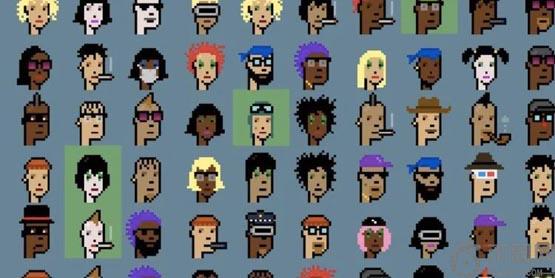
Yuga Labs:不会再控制CryptoPunks!使其成完全去中心化数字藏品
4GM数字认知网 - 区块链数字货币实时行情平台NFT界的元老级项目CryptoPunks,在被无聊猿背后的母公司Yuga Labs收购后,今日迎来治理上的重磅消息。Yuga Labs共同创办人兼执行...
阅读: 85

足球巨星C罗携手币安推出第四个NFT系列!29日上线币安NFT市场
fny数字认知网 - 区块链数字货币实时行情平台传奇足球巨星C罗(Cristiano Ronaldo)几天前的推文透露,其将与交易所币安合作推出第4个NFT系列,将于29日正式上线币安NFT市场。然而...
阅读: 89

Xociety启动NFT质押系统!首两周代币NTx两倍送
50k数字认知网 - 区块链数字货币实时行情平台链游板块经历了牛熊市的洗礼后仍持续发展,并在今年成为加密社群瞩目的焦点。代表性的代币如YGG、GALA、MBOX今年以来的表现都相当不错。50k数字认知...
阅读: 64

胖企鹅NFT蹭LayerZero空投!但代币分配提案引起社群极大反弹
QWI数字认知网 - 区块链数字货币实时行情平台全链互操作协议LayerZero即将空投,超过数千个围绕LayerZero构建的项目正申请配合其代币分配,其中就包含知名蓝筹NFT项目胖企鹅(Pudgy...
阅读: 96

引领加密潮流!英国将发行官方NFT 稳定币纳入支付框架
6i7数字认知网 - 区块链数字货币实时行情平台根据《CNBC》报导,英国政府宣布将铸造非同质化代币(NFT),希望英国能在加密货币领域成为世界领导者。英国财政部经济事务秘书John Glen在一场金...
阅读: 85

Web3游戏王来袭? Konami合作AVAX开发商Ava Labs推NFT平台Resella
OJD数字认知网 - 区块链数字货币实时行情平台天本游戏巨头Konami Digital Entertainment(下称Konami),在2023年9月的东京电玩展(TGS2023)上,宣布将推出N...
阅读: 85
猜你喜欢
加密货币市场暴跌:交易所与传统金融机构如何应对危机
2025-11-10
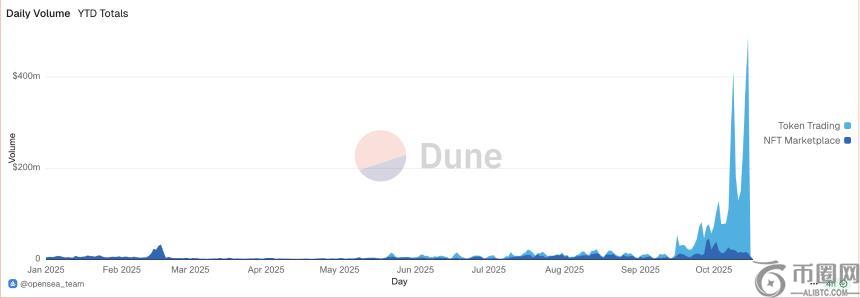
OpenSea转型新引擎:代币交易崛起与发币预期下的未来
2025-11-10
特朗普家族加密货币计划:权力与金钱交织的新篇章
2025-11-10
Tempo:支付专用区块链能否挑战通用型区块链?
2025-11-10
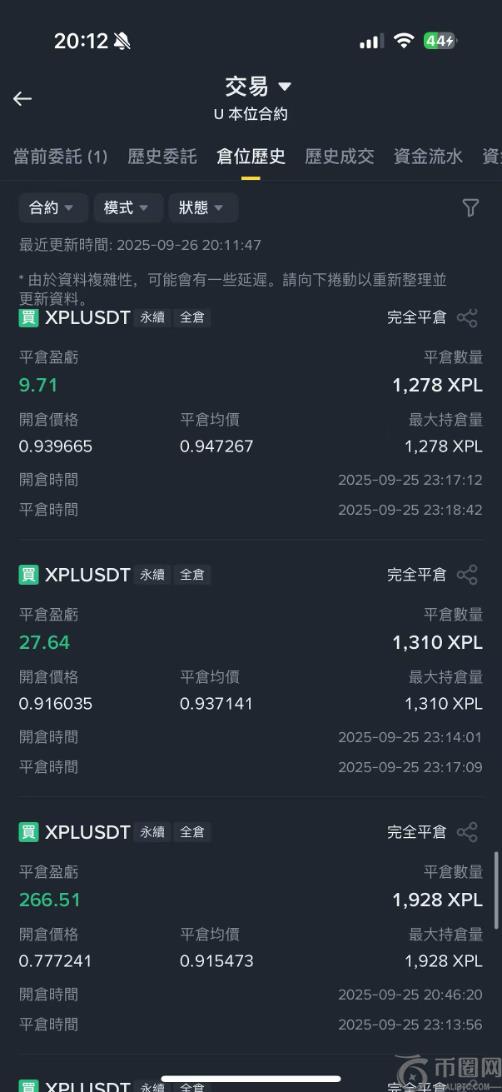
Odaily办公室交易大赛:用200U探索加密市场的众生相
2025-11-10

XRP鲸鱼活动与机构积累趋势:链上信号揭示价格周期的关键线索
2025-11-10
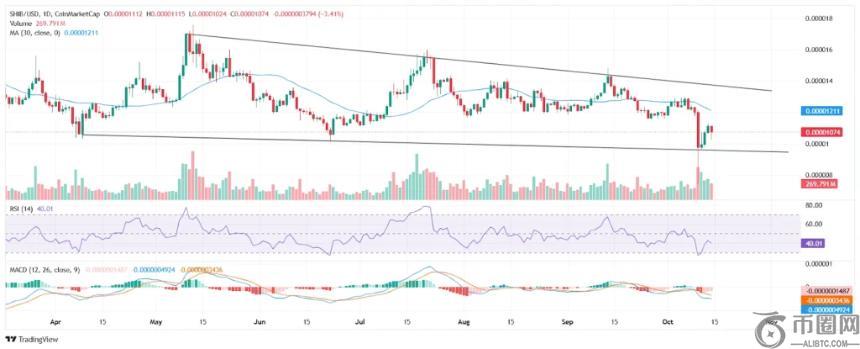
加密货币投资新焦点:Mutuum Finance (MUTM) 成为长期持有优选
2025-11-10
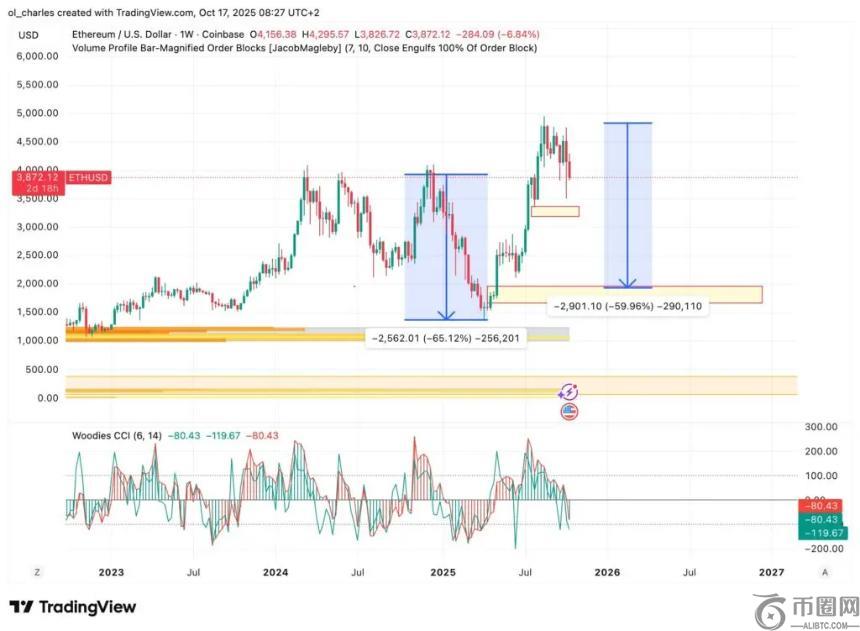
狗狗币跌破0.20美元支撑位:市场信心减弱,反弹面临挑战
2025-11-10

Pi币最新动态:技术信号暗示多头或将重启攻势
2025-11-10
